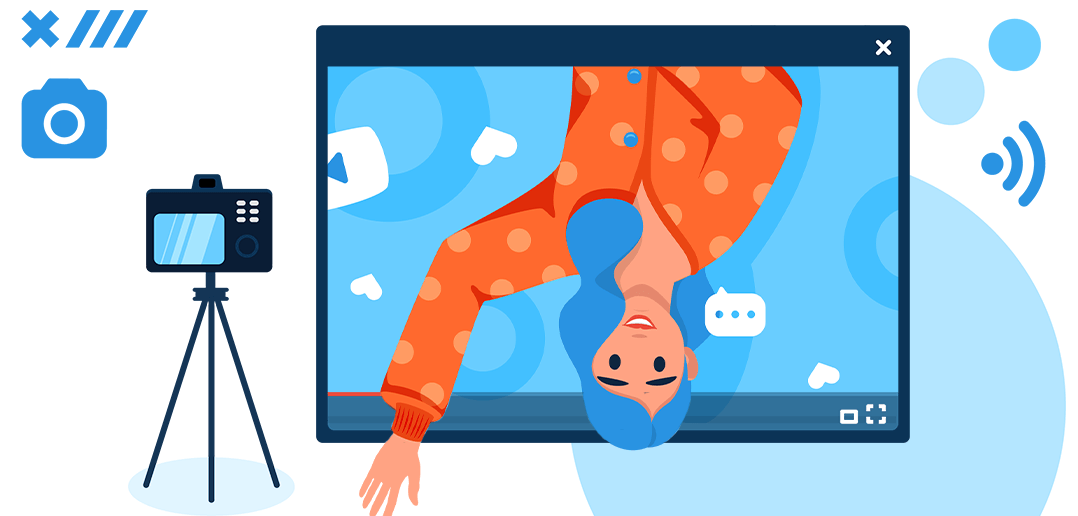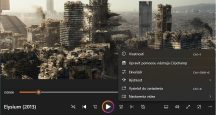Otázka čitateľa: Nejakým spôsobom sa mi podarilo natočiť telefónom video hore nohami. Na smartfóne ho môžem pozerať, ak vypnem autorotáciu, avšak problém je na desktope, kde ho na monitore vidím prevrátene a nemám ho ako otočiť. Skúšal som nainštalovať niekoľko programov, ktoré otočenie umožňujú, ale všetky začali video prekonvertovávať, pričom vo výsledku vidím, že z 300 MB má zrazu 100 MB a jeho kvalita je výrazne menšia. Je nejako možné video otočiť bez nutnosti kompresie, ako sa to robí s fotografiami? Alebo to pri videu nie je možné?
Rotácia videa bez rekompresie možná je. Umožňuje to MP4 video kontajner, do ktorého môžete vložiť informáciu o rotácii, podľa ktorej sa video pri každom prehrávaní otočí.
Keď nahrávate video smartfónom, obvykle je v správnom smere, bez ohľadu na to, ktorou hranou telefón otočíte dohora. Telefón totiž na základe gyroskopu správne odmeria, ktorá hrana bola pri natáčaní dole a ktorá hore a pre video uloží správnu rotáciu.
Problém nastane vtedy, keď nevedomky či nedopatrením spustíte nahrávanie videa v momente, keď je telefón vodorovne a kamerou mierite ešte na podlahu. Napríklad sedíte, pozeráte sa na telefón namierený dolu a náhle niečo zaujímavé zbadáte pred sebou, zapnete nahrávanie a telefón namierite pred seba. Telefón v takom momente nemal ako určiť, ktorá hrana videa bude dole, pretože bol na začiatku nahrávania na plocho. Ako spodnú hranu tak určí tú, ktorá bola mierne naklonená alebo ktorá je tá základná. Následne pravdaže po sekunde zistí, že to tak nebolo, keď telefón v rukách preklopíte, ale v tom momente sa už video natáča a zaznamenanú informáciu o orientácii obrazu nie je možné v priebehu meniť.
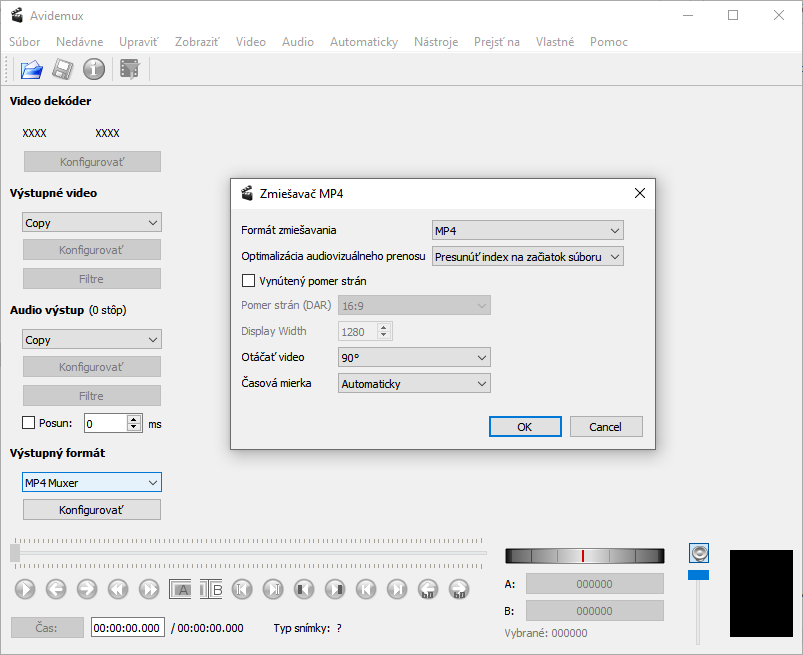
Vo výsledku ale informáciu o rotácii môžete prepísať bez rekompresie a bude to trvať len pár sekúnd. Dokáže to napríklad bezplatný program Avidemux, ktorý si môžete stiahnuť na adrese http://avidemux.sourceforge.net. K dispozícii je pre Windows, Linux, macOS aj TrueOS. Aj napriek svojmu historickému názvu program podporuje nielen AVI video kontajnery, ale aj MP4, MKV a mnohé ďalšie.
Program stačí spustiť a dané video do neho pretiahnuť myšou.
V prvom rade sa uistite, že v sekcii vľavo má položka Video nastavený výstup na „copy“, rovnako ako pod ním položka Zvukový výstup. Znamená to, že s videom a zvukom sa nijako nebude pracovať a budú sa kopírovať do nového opraveného súboru v nezmenenej podobe. Otočenie sa vykoná len úpravou nastavenia jeho kontajnera, pričom je nutné vybrať MP4, ktorý to umožňuje (voľba Výstupný formát na ľavom panely).
Program na základe metadát často správnu rotáciu určí sám. V takomto prípade súbor len rovno uložte. Ak je rotácia naopak nesprávna, kliknite pod výberom MP4 muxera na tlačidlo Nastaviť a v zobrazenom okne vyberte v rozbaľovacej roletke „Rotate video“, kde nastavte otočenie o 90°, 180° alebo 270° (na bok vpravo, hore nohami, na bok vľavo). Následne už kliknite na Súbor/Uložiť a uložte si opravenú a správne otočenú kópiu vášho videa pod novým názvom.
Prečítajte si aj: